Die URI „ms-settings:signinoptions-launchfaceenrollment“ öffnet die Seite in den Windows 10 und 11 -Einstellungen, auf der Benutzer das Gesichtserkennungssystem für die Anmeldung konfigurieren können.
Diese Funktion ist besonders nützlich für Benutzer, die biometrische Authentifizierungsmethoden verwenden möchten, um sich schnell und sicher bei ihrem Windows-Gerät anzumelden. Hier ist eine detaillierte Beschreibung der Verfügbarkeit dieser URI in Windows 10, Windows 11 und Windows 12 sowie der relevanten Build-Nummern:
1. ms-settings:signinoptions-launchfaceenrollment
2. Die Verfügbarkeit unter Windows
3. Weiter sinnvole Befehle in den Windows Einstellungen
1. Der Befehl ms-settings:signinoptions-launchfaceenrollment
1. Drücken Sie Windows + R, um das Eingabefeld zu öffnen.2. Geben Sie den Befehl ms-settings:signinoptions-launchfaceenrollment ein, um den Vorgang fortzusetzen.
(Verwenden Sie den Befehl zusätzlich für eine Desktopverknüpfung.)
3. Klicken Sie auf OK oder drücken Sie [Enter], um den Vorgang abzuschließen.
(... siehe Bild-1: Punkt 1 bis 3)
Die oben genannten Einstellungen sind nun in Ihrem Windows 10, 11 oder 12 Betriebssystem zugänglich.
So werden die unten aufgeführten Probleme und Fragen angegangen.
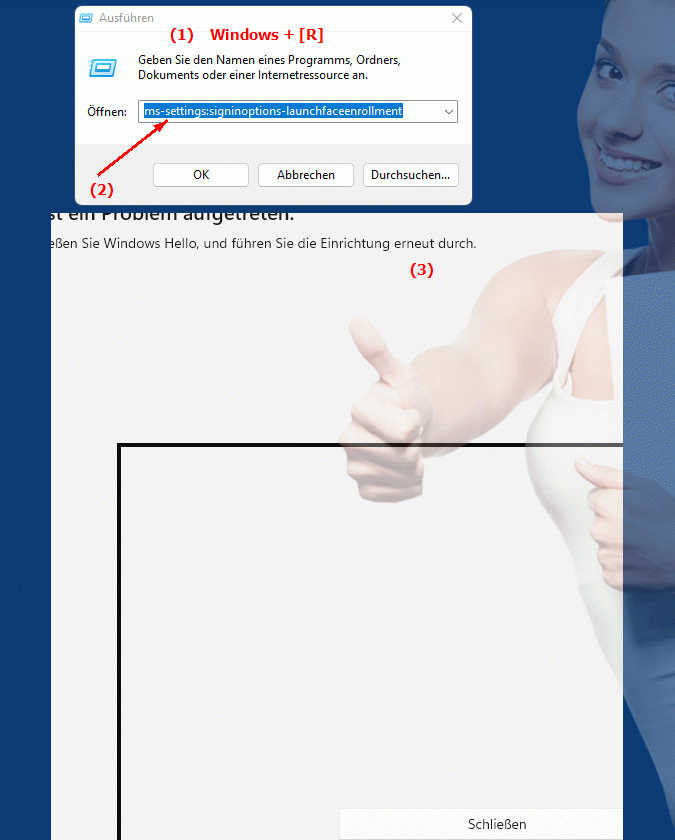
1b. So werden die unten aufgeführten Probleme und Fragen angegangen.
Wie ändere ich die URI für das Gesichtserkennungssystem in den Windows-Einstellungen?Kannst du mir sagen, wie ich die Einstellungen für die Anmeldung per Gesichtserkennung in Windows konfiguriere?
Welche Schritte sind erforderlich, um das Gesichtserkennungssystem in den Windows-Einstellungen zu aktivieren oder anzupassen?
Ich möchte die Anmeldung per Gesichtserkennung konfigurieren. Wie kann ich diese Einstellungen finden und ändern?
Kannst du eine detaillierte Anleitung zum Konfigurieren der Gesichtserkennung in den Windows-Einstellungen geben?
Wie kann ich sicherstellen, dass die URI für das Gesichtserkennungssystem in meinen Windows-Einstellungen richtig eingestellt ist?
Ich habe ein Problem mit der Anmeldung per Gesichtserkennung in den Windows-Einstellungen. Wie kann ich dieses Problem beheben?
Kannst du eine Liste von Build-Nummern für Windows nennen, bei denen die URI zur Konfiguration der Anmeldung per Gesichtserkennung verfügbar ist?
Wie kann ich sicherstellen, dass mein System über die neueste Version von Windows verfügt, um die URI für die Anmeldung per Gesichtserkennung zu nutzen?
Ich möchte das Gesichtserkennungssystem in den Einstellungen von Windows 10 anpassen. Welche Schritte sollte ich befolgen?
2. Unterstützung in Windows 10, 11 und 12 ab Buildnummern.
Verfügbarkeit nach Windows-Version
1. Windows 10:
- Verfügbar ab:
Windows 10 Version 1809 (Build 17763)
- Beschreibung:
In Windows 10 Version 1809 wurde die URI „ms-settings:signinoptions-launchfaceenrollment“ eingeführt, um Benutzer direkt zur Seite für die Gesichtserkennung anzumelden. Diese Version ermöglichte es Benutzern, die Gesichtserkennung über Windows Hello zu konfigurieren, ein Sicherheitsfeature, das die Gesichtserkennung verwendet, um sich bei ihrem Gerät anzumelden. Die spezifischen Funktionen auf dieser Seite umfassen:
- Gesichtserkennung einrichten:
Benutzer können ihre Gesichtsdaten für die Anmeldung einrichten, indem sie der Kamera verschiedene Winkel und Gesichtsausdrücke zeigen.
- Gesichtserkennung verwalten:
Über diese Seite können Benutzer ihre Gesichtserkennungskonfigurationen anpassen oder zurücksetzen.
2. Windows 11:
- Verfügbar ab:
Windows 11 Version 21H2 (Build 22000)
- Beschreibung:
In Windows 11 ist die URI „ms-settings:signinoptions-launchfaceenrollment“ ebenfalls verfügbar. Windows 11 behielt die Unterstützung für Windows Hello bei, einschließlich der Gesichtserkennung, und optimierte die Benutzeroberfläche für die Einrichtung und Verwaltung. Die Hauptmerkmale auf dieser Seite sind:
- Einrichtung von Windows Hello Gesichtserkennung:
Benutzer können ihre Gesichtserkennung konfigurieren, indem sie die Kamera für die Registrierung einrichten.
- Verwaltung und Fehlerbehebung:
Die Benutzeroberfläche bietet Optionen zur Verwaltung und zur Fehlersuche bei Problemen mit der Gesichtserkennung.
3. Windows 12:
- Verfügbar ab:
Windows 12 wird voraussichtlich im Jahr 2024 veröffentlicht.
- Beschreibung:
In Windows 12 wird die URI „ms-settings:signinoptions-launchfaceenrollment“ voraussichtlich weiterhin verfügbar sein, mit möglichen Verbesserungen und zusätzlichen Funktionen. Windows 12 könnte eine aktualisierte oder erweiterte Benutzeroberfläche für die Gesichtserkennung bieten und neue Features für die biometrische Authentifizierung einführen. Die Hauptmerkmale könnten Folgendes umfassen:
- Erweiterte Gesichtserkennung:
Verbesserungen bei der Gesichtserkennungstechnologie für noch genauere und schnellere Anmeldungen.
- Optimierte Benutzeroberfläche:
Möglicherweise eine überarbeitete Benutzeroberfläche zur besseren Verwaltung und Konfiguration von Windows Hello.
Beschreibung der Funktion
Die URI „ms-settings:signinoptions-launchfaceenrollment“ führt zu einer speziellen Seite in den Windows-Einstellungen, die sich auf die Gesichtserkennung für die Anmeldung konzentriert. Die Hauptfunktionen und Optionen auf dieser Seite umfassen:
- Einrichtung der Gesichtserkennung:
Benutzer können ihre Gesichtserkennung mit Windows Hello konfigurieren. Dies erfordert die Verwendung einer kompatiblen Kamera, die in der Lage ist, Gesichter zu erkennen und zu speichern.
- Gesichtserkennung registrieren:
Die Benutzer müssen verschiedene Gesichtsausdrücke und Winkel einnehmen, um eine umfassende Gesichtserkennung zu ermöglichen, die für die Anmeldung verwendet werden kann.
- Verwaltung der Gesichtserkennung:
Nach der Einrichtung können Benutzer ihre Gesichtserkennungseinstellungen ändern, die Registrierung aktualisieren oder zurücksetzen, wenn es Probleme gibt.
- Fehlerbehebung:
Es gibt Optionen zur Behebung von Problemen, die bei der Gesichtserkennung auftreten können, einschließlich der Möglichkeit, die Gesichtserkennung neu zu konfigurieren.
Anwendung
Durch Eingabe der URI „ms-settings:signinoptions-launchfaceenrollment“ in die Adressleiste des Windows-Startmenüs oder durch Erstellen einer Verknüpfung können Benutzer direkt zur Seite gelangen, auf der sie die Gesichtserkennung für Windows Hello einrichten können. Dies erleichtert die schnelle und einfache Konfiguration der biometrischen Anmeldung und bietet eine benutzerfreundliche Möglichkeit, die Sicherheit und Bequemlichkeit der Anmeldung zu verbessern.
Die direkte Verknüpfung zur Seite für die Gesichtserkennung ermöglicht es Benutzern, ihre Anmeldeoptionen effizient zu verwalten, ohne durch mehrere Menüs navigieren zu müssen. Dies ist besonders nützlich für Benutzer, die eine schnelle und sichere Methode zur Anmeldung bei ihrem Windows-Gerät bevorzugen.
